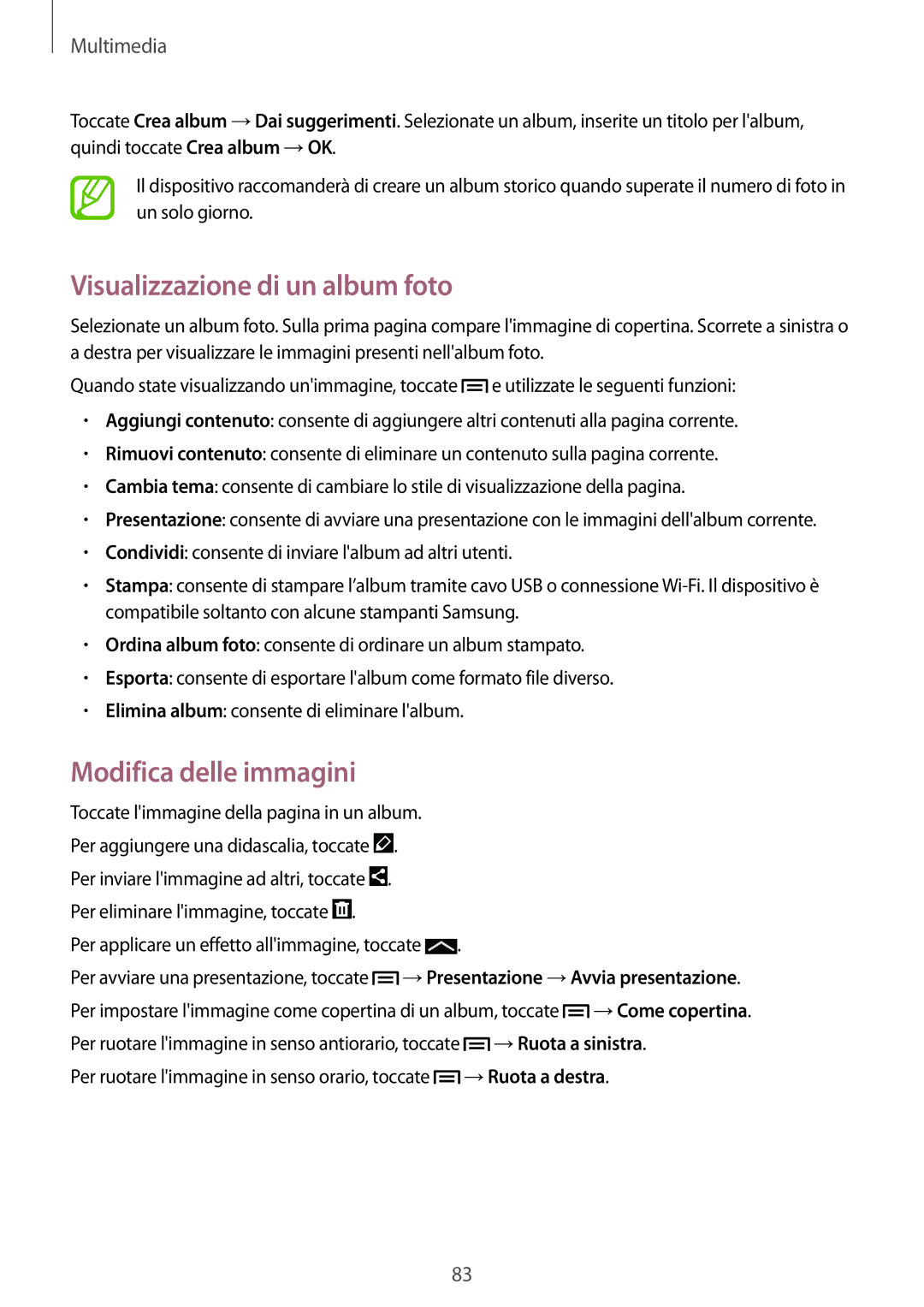Multimedia
Toccate Crea album →Dai suggerimenti. Selezionate un album, inserite un titolo per l'album, quindi toccate Crea album →OK.
Il dispositivo raccomanderà di creare un album storico quando superate il numero di foto in un solo giorno.
Visualizzazione di un album foto
Selezionate un album foto. Sulla prima pagina compare l'immagine di copertina. Scorrete a sinistra o a destra per visualizzare le immagini presenti nell'album foto.
Quando state visualizzando un'immagine, toccate ![]() e utilizzate le seguenti funzioni:
e utilizzate le seguenti funzioni:
•Aggiungi contenuto: consente di aggiungere altri contenuti alla pagina corrente.
•Rimuovi contenuto: consente di eliminare un contenuto sulla pagina corrente.
•Cambia tema: consente di cambiare lo stile di visualizzazione della pagina.
•Presentazione: consente di avviare una presentazione con le immagini dell'album corrente.
•Condividi: consente di inviare l'album ad altri utenti.
•Stampa: consente di stampare l’album tramite cavo USB o connessione
•Ordina album foto: consente di ordinare un album stampato.
•Esporta: consente di esportare l'album come formato file diverso.
•Elimina album: consente di eliminare l'album.
Modifica delle immagini
Toccate l'immagine della pagina in un album. |
|
|
| |
Per aggiungere una didascalia, toccate . |
|
|
|
|
Per inviare l'immagine ad altri, toccate . |
|
|
|
|
Per eliminare l'immagine, toccate . |
|
|
|
|
Per applicare un effetto all'immagine, toccate | . |
|
| |
Per avviare una presentazione, toccate | →Presentazione →Avvia presentazione. | |||
Per impostare l'immagine come copertina di un album, toccate | →Come copertina. | |||
Per ruotare l'immagine in senso antiorario, toccate | →Ruota a sinistra. | |||
Per ruotare l'immagine in senso orario, toccate |
| →Ruota a destra. | ||
83